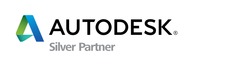|

DaVinci Resolve 8.1 的新增功能
為影格精確度(Frame Accurate)支援Final Cut Pro X XML的往返:
• Cut
• Dissolve
• 速度改變事件
• 選擇Final Cut Pro設置的容易性,進行算圖設定的規劃,在時間軸算圖之後,匯出Final Cut Pro X XML以完成兩軟體之間的往返。
• 在匯出時將捨棄Final Cut Pro X XML不完全支援的事件(Event),以維持XML的往返。
使用ThunderBolt支援UltraStudio 3D
• 以ThunderBolt為2011 iMac與MacBook Pro提供視訊監看及Deck I/O。
• 使用與Desktop Video相同的驅動程式,讓應用程式間的交換更加容易。
支援ACES顏色空間(Colorspace)
• ACES/IIF是由電影藝術與科學學院(Academy of Motion Pictures Arts and Sciences)的技術委員會所倡導的新的顏色空間及檔案格式,提供通用且開放影像交換及處理格式。
• 支援IIF檔案格式(16-Bit浮點.exr)。
• 使用者可選擇之Project為基礎的Input Device Transform(輸入設備轉換)。
• 包含在Media Pool(媒體庫)中支援Clip by Clip:
n Project Level IDT
n Arri Alexa
n Canon
n RED
• 使用者可選擇之專案為基礎的Output Device Transform(輸出設備轉換)包括:
n Rec. 709
n DCDM
n P3 D60
支援3D Shaper LUT
• 控制您3D LUT受1D LUT影響的範圍。
為簡化Avid AMA往返的Avid AAF匯出
• 支援以Handles的時間軸算圖。
• 匯出的AAF從Resolve匯入片段到Media Composer Bin中。
Avid AAF匯入的支援:
• Dip to Color
• 具有邊界的Edge Wipe。
• 具有邊界的Center Wipe。
• Clock Wipe。
• Venetian Blind Wipe
• Cross、Oval、及Diamond Iris Wipe。
• Sizing Effect with PTZR。
• Overlay Composite。
Final Cut Pro 7 XML Clip by Clip影像尺寸資訊可選擇性的匯入
• 為所有或所選擇的片段,匯入尺寸及位置資料,使用Resolve高品質的影像重定尺寸引擎(Image Resizing Engine)進行算圖。
• 在彩色時間軸縮圖上點擊滑鼠右鍵,為個別片段選擇尺寸。
在使用AAF或XML套片時,忽略副檔名的選項
• 使用AAF或XML自動匯入來源片段,或匯入副檔名為.mov的檔案,並為自動連結至RED檔案選擇 .r3d。
• 在編輯時使用低解析度檔,並在Resolve中使用全解析度檔進行套片。
• “Hover over”校正節點(Corrector Node)調光狀態的顯示,透露在該節點中所做的改變,包括:
n Primary
n Saturation、Hue及Lum Mix
n Custom曲線
n Soft Clip
n Hue、Sat、及Lum曲線
n HSL、RGB、及Lum Secondary
n Window
n Blur、Sharpen、及Mist
n Key Control
n 同時也包含下列指標:
u Mark
u Tracking
Hover節點上的連接器(Connector)連接至自動連接
• 在節點圖上點擊滑鼠右鍵,可增加節點並將它移動至連接器連結的上,進行自動連結。
• + 圖像表示可進行自動連結,放掉滑鼠按鍵即可進行連結。
在彩色頁面之時間軸縮圖的HDR來源圖像
• 高動態範圍(0High Dynamic Range)r3d片段,在時間軸的縮圖以一個HDR圖像表示。
• 這些片段擁有第二“‘Short Exposure”節點圖形,具有輸入功能,用來允許使用全HDRx動態範圍。
圖層(Layer)節點做效果的合成
• 提供調光師更多的調光控制創作空間:
n Add(增加)
n Subtract(減除)
n Difference(差別)
n Multiply(加成)
n Screen(螢幕)
n Overlay(重疊)
n 更暗及更亮特效
複製與貼上(Copy and Paste)節點,在節點間做Metadata調光,包含動態(Dynamic)
• 使得在節點間複製調光設定更容易及快速。
• 在Mac電腦,使用Command + C及Command + V快速鍵。
• 在Linux電腦,使用Control + C及Control + V快速鍵。
• 如果目標片段比來源片段短,Dynamic將從第一個影格開始套用,直到整個間隔結束為止。
• 也可以複製追蹤(Tracking)的Metadata。
• 以片段為基礎的Auto/Video/Data層級的選取。
• Auto(自動)模式比對來源片段或使用者可選則的縮放輪替的層級。
• 在Media Pool中點擊滑鼠右鍵,透過片段或片段群組,選取正常縮放的視訊,或全資料的層級(Full Data Level)。
以時間軸為基礎的Auto/Video/Data層級算圖選擇
• 使用Render Screen Data Level下拉選單,選取正常縮放的視訊,或全資料的層級進行片段的算圖。
• Auto模式根據所選擇的檔案輸出類型(Output Type),選擇格式。
在現有的工作區段中將EDL載入至新的軌
• 在套片的頁面中,關連式功能表(Contextual Menu)允許在新的軌中加入EDL事件,輕鬆的加入新的或更改過的拍攝片段。
• 位於較高軌的片段,將比位於較低的軌擁有更高的優先權。
• 根據需要將原來或新的片段刪除,可產生新的套片時間軸。
儲存遺失片段的EDL
• 為您遺失的片段產生EDL,用來選擇性的加入至Media Pool中。
• 在Conform時間軸中,點擊滑鼠右鍵,選取Save Missing Clip EDL。
• 使用此EDL加入新片段的資料夾(Add Folder)及次資料夾(Subfolder)。
• 適用於從額外的資料夾或硬碟卷冊加入片段。
在套片時間軸視窗中,顯示來源時碼的選項
• 用您的滑鼠選取時碼(Timecode),在來源及錄影時碼之間做切換。
• 在來源模式時,時碼的圖像將翻轉(Flip)。
在套片時間軸,剪下、複製、及貼上(Cut、Copy、及Paste)片段的快速鍵
• 在套片時間軸中所選取的片段,可被剪下、複製、及貼上至時間軸中相同或其他的軌。
• 在Mac電腦,使用Command + X、Command + C及Command + V快速鍵。
• 在Linux電腦,使用Control + X、Control + C及Control + V快速鍵。
• 如果目標片段的空間小於來源片段,那麼片段將被截短以便放入目標片段的空間中。
• 片段將從時間軸游標所在的位置開始貼上。
DVCPRO HD擁有額外的像素長寬比(Pixel Aspect Ratio)選項
• 在Media Pool中可選擇其他PAR的選項。
支援2011早期之MacBook Pro 15吋的1680x1050顯示。
效能及穩定性的普遍提升。 |